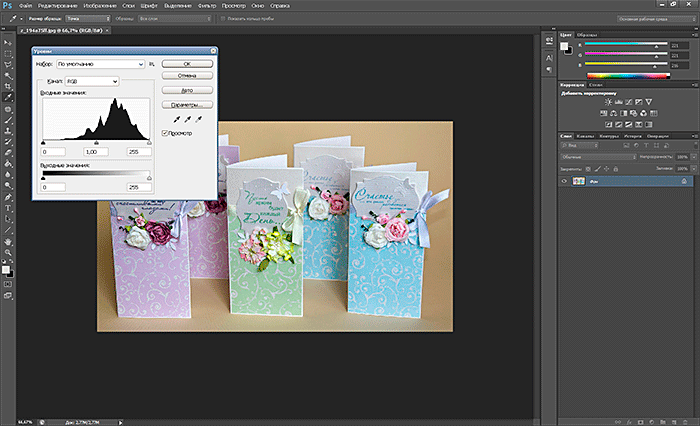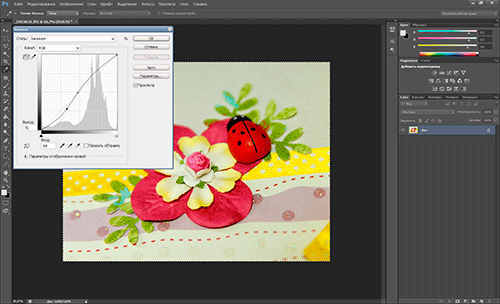| Главная » Статьи » Фотоуслуги |
Обработка фотографий в фотошопБольшинство фотографов и работников фотоателье обрабатывают изображения в едином стандарте – Adobe Photoshop. Рынок может предложить и другие программы, например Paint Shop Pro, и некоторые мастера работают именно в них. Но Photoshop остается самой популярной и используемой программой. 
Photoshop позволяет пользователю создавать фотокниги, коллажи, кадрировать фото, менять их размер, проводить цветокоррекцию, ретушировать. Было бы время, вы можете сделать со снимками все что угодно. Фотографы и дизайнеры фотоателье Миг, делают различные манипуляции с фотографиями и монтажи с помощью слоев, другие используют Photoshop как лабораторию для экспериментов. Сила Photoshop заключается в мощи масок в слоях. Научитесь работать с ними, и вы сможете возвращаться к предыдущему состоянию изображения, редактировать его, улучшать и переделывать. Слои формируют массив файлов Photoshop, поэтому важно иметь как больший запас оперативной памяти на вашем компьютере, так и место на диске для хранения изображений.
Фотошоп облегчит и усовершенствует ваш трудовой процесс. И не важно, работаете ли вы со сканами с пленки или с цифровыми снимками. Photoshop просто необходим как быстрое средство обработки цифровых изображений в условиях рыночной конкуренции. Теперь клиенты хотят видеть результат как можно скорее. Ключевые точки редактирования изображений:Во-первых, откройте изображение в фотошоп, не важно, скан ли это с пленки или цифровой снимок. Убедитесь, что вы работаете в нужном для последующей печати цветовом пространстве. Для профессиональной высококачественной печати обычно используют пространство Adobe. Для распечатки на фотопринтерах, таких, какFuji Frontier, или на обычных струйных принтерах большинство предпочитают работать в пространстве sRGB.
Во-вторых, создайте копию слоя либо перейдя Layer → Duplacate Layer или Layer → via Copy (Cmd+L). Если освоить горячие клавиши, это убережет вас от уймы лишних действий с мышкой. В-третьих, используйте Levels или Curves, чтобы настроить общий цвет и контраст изображения. Очень тщательно относитесь к светам при цифровой съемке, поскольку динамический диапазон в этом случае уже, чем широта пленки. Особые внимание уделите качеству телесных тонов ваших клиентов.
Вы можете создать слой с размытием, который скроет недостатки фотографируемых, или отвлечь внимание от некоторых деталей изображения. Делайте это в отдельном слое. Выберите размер документы с учетом его последующего использования или оставьте файл с максимальным разрешением, поскольку копию в нужном размере вы сможете сделать потом. Последним этапом после всех ваших улучшений и масштабирования будет повышение резкости изображения. Желательно сохранять ваши недоработанные файлы в формате PSD с неповрежденными слоями. Это полезно, чтобы любое изъятие этапа обработки или некоторое изменение цвета сделать легко и быстро. | |
| Категория: Фотоуслуги | Добавил: radius (12.08.2013) | |
| Просмотров: 1369 | Теги: |